Сохранить как
Нажмите Сохранить как в диалоговом окне Формы для сохранения существующего набора форм под новым номером и именем. Данная опция полезна, если набор форм уже существует, а вам необходимо лишь немного изменить параметры.
Вы можете также сохранять форму, не открывая ее.
- Просто щелкните правой кнопкой по имени набора форм в панели Наборы форм или в панели Просмотр слоев Визекса.
- Выберите опцию Сохранить форму как.
В диалоговом окне Сохранить форму как отображается список наборов форм проекта. В случае если имеются Глобальные и Личные наборы форм, они выводятся в отдельных вкладках. Если форма уже открыта, она будет выбрана по умолчанию.
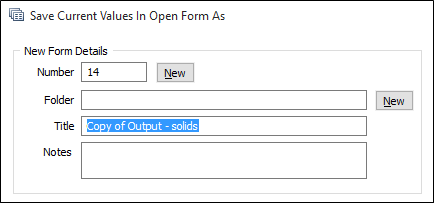
Папки Наборов форм
Наборы форм можно группировать в Папки наборов форм (Папки наборов форм). Нажмите на знак (+) слева от папки, чтобы открыть список наборов форм данной папки.
Если вы сохраняете существующий набор форм в виде нового набора форм
- Новой форме будет присвоен новый номер и заголовок "Копия xxx", где "xxx" - это имя существующего набора форм.
Если вы сохраняете несохраненный набор форм
- Форме будет присвоен новый номер и заголовок "xxx", где "xxx" - это имя (без расширения) файла ввода.
Если файл ввода отсутствует, то Заголовок будет пустым.
Если вы перезаписываете существующий набор форм
- Выберите имя набора форм, который вы хотите перезаписать.
- На свое усмотрение измените Заголовок набора форм и введите комментарии в поле Примечание.
- Не изменяйте номер формы и нажмите OK. Набор форм будет перезаписан с текущими настройками.
Присвоение номеров наборам форм
При открытии диалогового окна Сохранить форму как, номер по умолчанию (первый свободный номер) отображается в поле Номер.
Нажмите Создать для присвоения первого свободного номера.
Например, если существуют формы 1, 2, 3, 6, 8, 9 и 900, то первый свободный номер - это 4. Затем 7, затем 10, затем 901, а затем опять 4.